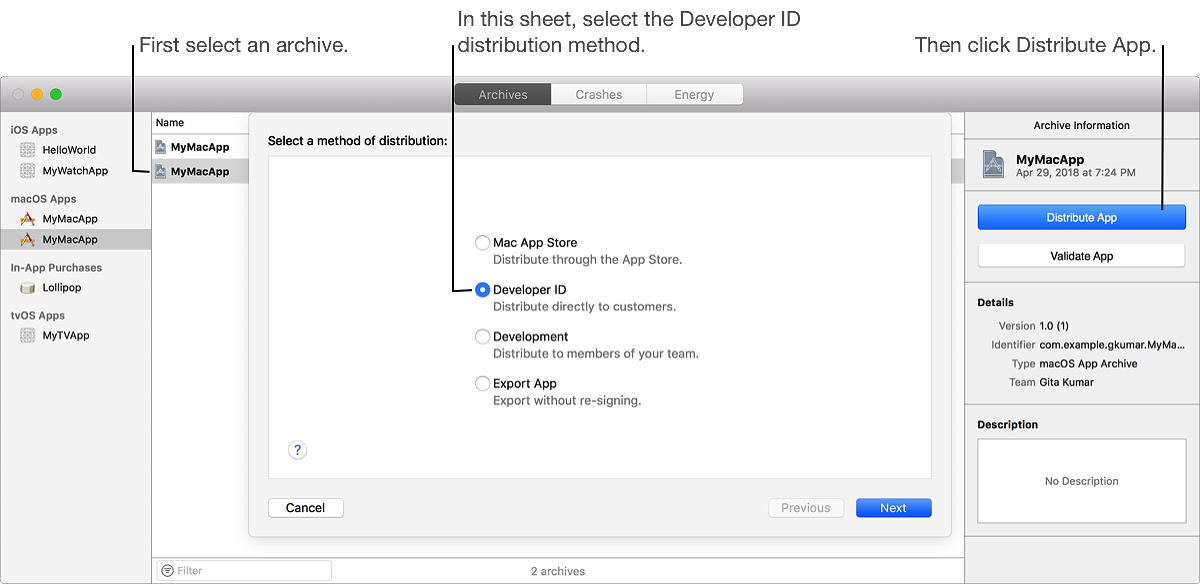Mac アプリストアの外での配布
公証を受ける macOS アプリをアップロードする
まず、macOS アプリを Apple にアップロード して 公証 します。アップロードが失敗した場合は、アップロードログを表示 して問題を見つけます。たとえば、アプリをアップロードする前に、強化された実行時環境を有効に (macOS) しなければなりません。それ以外の場合は、公証ステータスを確認 し、ステータスが "配布準備完了" の場合は、配布用にアプリをエクスポート します。
重要:公証を受けるアプリをアップロードするには、macOS 10.13.6 以降で Xcode 10.0 以降を実行していなければなりません。また、開発者 ID 証明書を作成できるのは、Apple Developer Program または Apple Developer Enterprise Program のいずれかに属する アカウント所有者 だけです。
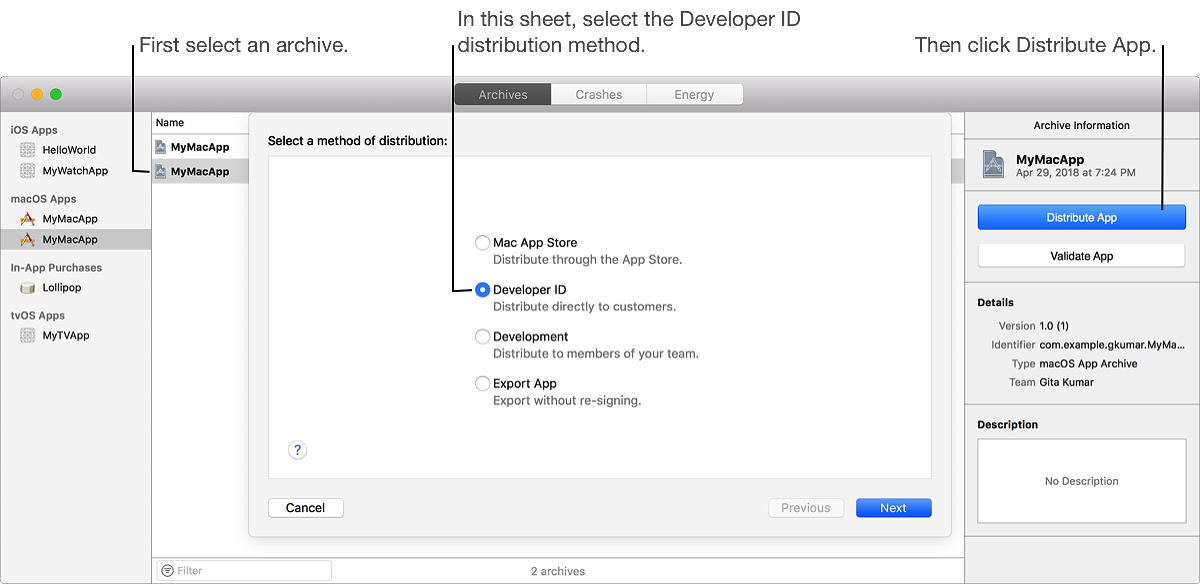
- アーカイブオーガナイザ で、公証すべき アーカイブ を選択し、[アプリの配布(Distribute App)] をクリックします。
注意:[アプリの配布] ボタンが無効になっている場合は、アーカイブに単一のトップレベルアプリが含まれていることを確認してください。
- 表示されるシートで、配布方法の型として開発者 ID を選択し、[次へ(Next)] をクリックします。
- [アップロード(Upload)] を選択してアプリを公証し、[次へ] をクリックします。
または、このシートで [エクスポート(Export)] を選択して、認証せずに開発者 ID 証明書でアプリに署名します。
- 表示されるシートで、署名オプションを選択し、[次へ] をクリックします。
署名オプションについては、配布署名オプション をご覧ください。
"署名を自動的に管理する" を選択すると、Xcode は開発者 ID アプリケーション証明書と、必要に応じて 配布プロビジョニングプロファイル を作成します。また、アカウント環境設定を使用して 開発者 ID 署名証明書を作成する こともできます。
"署名を手動で管理する" を選択した場合は、別の手順で 配布署名を手動で管理する に進んでください。
- 必要な配布証明書がない場合は、次のシートの指示に従って作成してください。
証明書を削除または作成するには、[証明書の管理(Manage Certificate)] をクリックして、配布証明書の管理 に進みましょう。たとえば、開発者 ID 証明書がない場合は、左下隅の [追加(Add)] ボタン (+) メニューから [開発者 ID アプリケーション] を選択します。
- 署名証明書 と 資格 を確認し、[アップロード(Upload)] をクリックします。
- [閉じる(Close)] をクリックします。
アーカイブがアップロードされると、ステータスが [処理中(Processing)] に変わります。
- アーカイブオーガナイザで、アーカイブを選択します。
- インスペクタで、[ステータスログを表示(Show Status Log)] をクリックします。
- 表示されるシートで、詳細を表示します。
- 必要に応じて、"アップロードに失敗しました" の隣にある開閉用三角ボタンをクリックして、発生したエラーを確認します。
- [完了(Done)] をクリックします。
公証するアーカイブをアップロード した後、アーカイブオーガナイザの複数の場所でアーカイブのステータスを確認できます。
- アーカイブリストでは、ステータスが [ステータス(Status)] の列に表示されます。
- インスペクタでは、ステータスはアップロード日時とともに開発者 ID の下に表示されます。
考えられるステータスは以下のとおりです。
- 処理中(Processing):アップロードは成功し、アプリが処理されています。
- アップロード失敗(Upload failed):アップロードに失敗しました。エラーを確認するには、アップロードログの表示 に進んでください。
- 配布準備完了(Ready to distribute):処理が完了し、公証されたアプリをエクスポート できるようになりました。
- 拒否(Rejected):アーカイブが無効であるか、セキュリティチェックに失敗しました。
- アーカイブオーガナイザで、アーカイブを選択します。
- インスペクタで、[開発者 ID] の下の [公証されたアプリのエクスポート(Export Notarized App)] をクリックします。
ボタンが無効になっている場合、アプリはまだ公証されていません。
- 表示されるシートで、ファイルの場所を選択し、[エクスポート(Export)] をクリックします。
あなたのアプリが公証されると、Xcode はアプリをオフラインで起動できるようにするチケットをアプリに添付します。ホッチキス (stapler) のコマンドラインツールを使用してチケットを確認できます。
xcrun stapler validate [app bundle path]
注意:Xcode のベータ版でコマンドラインツールを使用するには、最初に xcode-select --switch [path to Xcode] を実行します。
以下も見よ
Mac App Store 外で配布する (macOS)
強化された実行時環境を有効にする (macOS)
開発者 ID 署名済みアプリをテストする
開発者 ID 証明書を作成する